Como formatar a partição protetora GPT? Seu guia completo aqui
Leonardo publicou em 11/03/2024 para Notas para Gerenciamento de Partições | Mais Artigos
Uma partição protegida por uma tabela de partição GUID é chamada de partição protetora GPT . Uma partição ou volume que ocupa um espaço contínuo em disco é isolado do restante do disco rígido e de quaisquer outras partições que possam estar na unidade. Depois de particionar um disco rígido, ele pode armazenar dados em uma única partição ou em várias partições.
A partição protegida por GPT, por outro lado, não é como as outras partições, pois não pode ser apagada ou formatada usando a interface de gerenciamento de disco . Ele é produzido em um disco rígido controlado pelo GPT e possui capacidade maior que as partições geradas em discos MBR (Master Boot Record). Na maioria dos casos, ele é criado no disco rígido. Você pode usar o comando DiskPart ou software de gerenciamento de partição para gerenciar uma partição protegida por GPT e executar tarefas como excluir, formatar, alterar o tamanho, etc.
Em termos leigos, o problema de proteção GPT é causado por problemas de compatibilidade entre a partição GPT e o sistema operacional Windows. Somente os sistemas operacionais Windows 10, 8 e 7 de 64 bits permitem partições GPT. Como o sistema operacional não consegue identificar esse formato de partição quando essas unidades estão vinculadas a uma versão de 32 bits do Windows, o sistema operacional converte essas unidades em partições protegidas por GPT.
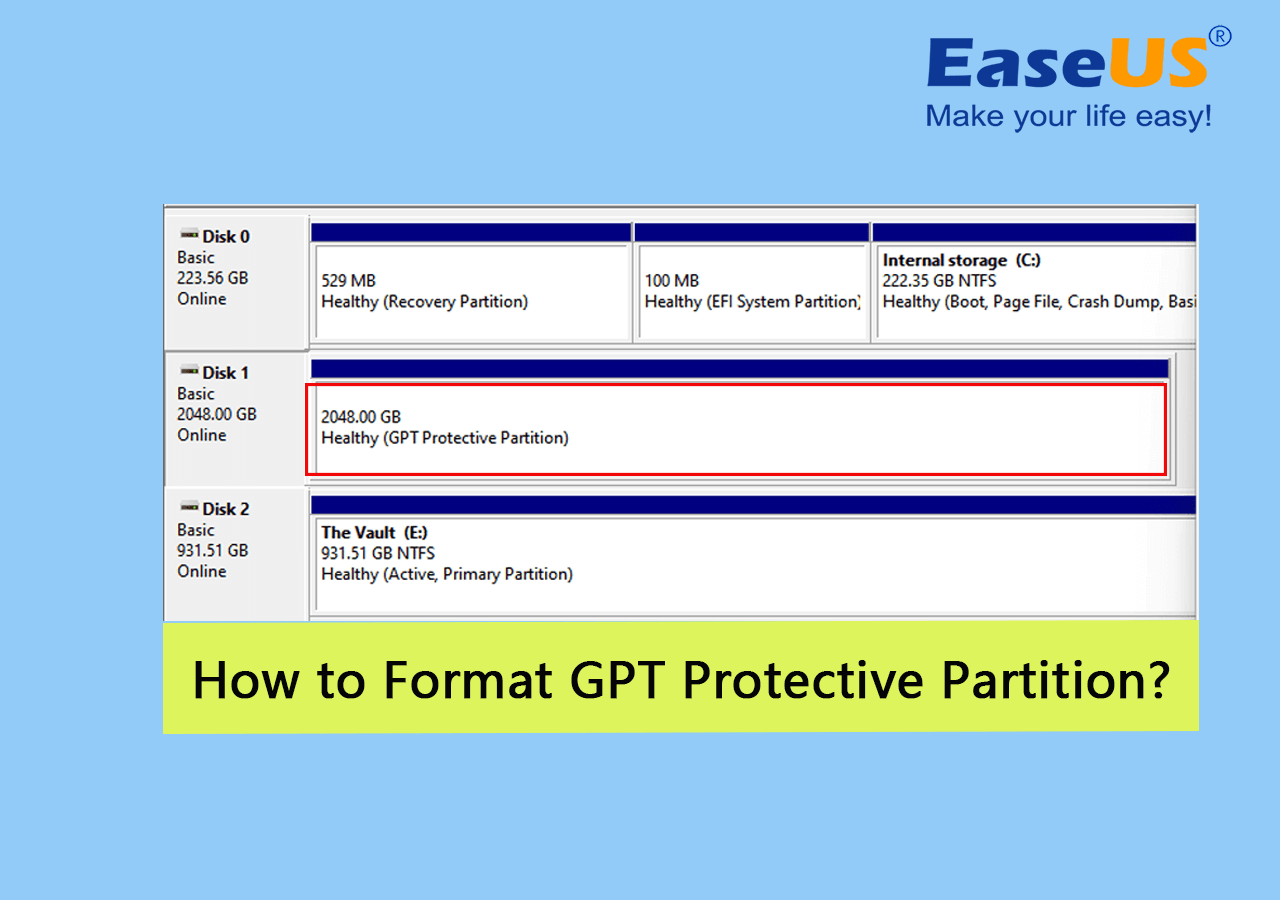
O que causa a partição protetora GPT?
Uma partição protegida por uma tabela de partição GUID é chamada de partição protetora GPT. Ocupa um espaço contínuo no disco, separado do resto do disco rígido e mantido separado dos demais volumes; no entanto, ele não possui uma letra de unidade específica atribuída a ele. Enquanto isso acontece, a partição protegida GPT não pode ser visualizada no File Explorer e não pode ser alterada no Gerenciamento de disco.
Você pode estar curioso sobre a causa do problema. Na maioria dos casos, o problema da partição protegida por GPT pode ser atribuído a um dos dois motivos principais.
1. Você está causando incompatibilidade ao conectar um disco rígido com estilo de partição GPT a um computador executando o sistema operacional Windows de 32 bits. Além disso, o sistema operacional não consegue detectar ou manipular o disco rígido.
2. A tabela de partição do disco rígido foi destruída ou corrompida e, como resultado, o erro de partição protegida por GPT ocorre mesmo quando o disco está instalado em um sistema operacional de 64 bits. Esse problema é causado porque a tabela de partição está danificada ou corrompida. Você deve utilizar um software confiável de recuperação de partição para recuperar os dados armazenados no disco com defeito.
3. As pessoas empregam partições de proteção GPT em servidores para evitar que outras pessoas alterem informações privadas ou forneçam redundância para dados essenciais.
4. Além disso, as pessoas usam essas partições para fornecer redundância. Alguns usuários privados também o utilizam para aumentar o tamanho de suas partições ou remover limitações impostas ao tamanho de suas partições.
Como formatar a partição protetora GPT no Windows 10/11?
A partição de proteção GPT não pode ser acessada, excluída ou mesmo formatada depois que as partições do disco GPT se tornarem protetoras. O Gerenciamento de disco do Windows identificará sua partição protegida por GPT, desde que seu disco possa ser reconhecido por ela. Além disso, ele pesquisará com eficiência dados em toda a unidade e localizará tudo.
Em qualquer computador compatível com Windows, você pode usar o EaseUS Partition Master Professional para formatar com sucesso a partição protetora GPT para você.
Passo 1. Execute o EaseUS Partition Master, clique com o botão direito na partição do disco rígido que pretende formatar e escolha "Formatar".

Passo 2. Na nova janela, defina o rótulo da partição, o sistema de arquivos (NTFS/FAT32/EXT2/EXT3/EXT4/exFAT) e o tamanho do cluster para a partição a ser formatada e clique em "OK".

Etapa 3. Em seguida, você verá uma janela de aviso, clique em "Sim" para continuar.

Etapa 4. Clique no botão "Executar 1 tarefa(s)" para revisar as alterações e clique em "Aplicar" para iniciar a formatação da partição em seu disco rígido.

Depois de formatar a partição protegida GPT, é altamente recomendável que você localize uma solução confiável de recuperação de dados que permitirá recuperar os dados armazenados na partição defeituosa. Você pode procurar ajuda do EaseUS Data Recovery Wizard nesta situação. Para obter mais detalhes, consulte esta página para obter ajuda:
Acesse a partição protetora GPT sem perder dados
Confira e aprenda como tornar sua partição protetora GPT acessível e recuperar novamente os dados salvos.
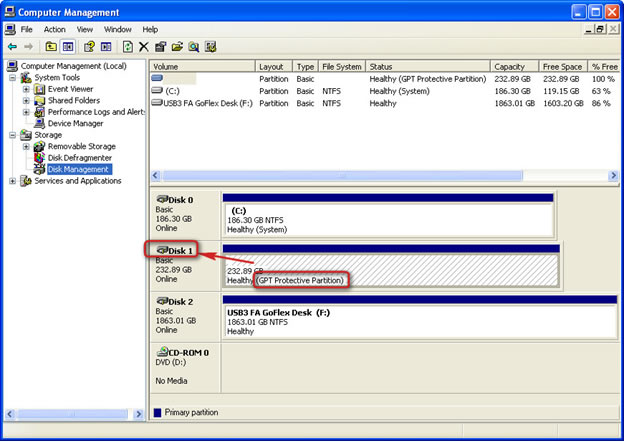
O que mais você pode fazer em partições de disco GPT com EaseUS Partition Master?
Além de formatar as partições de proteção gpt, você também pode copiar ou clonar partições de um disco rígido ou partição para outro sem correr o risco de perder nenhum dos seus dados. Com a ajuda deste utilitário, é possível converter discos rígidos para GPT/MBR sem ter que deletar partições ou perder dados.
Conclusão
Leia este artigo para descobrir Como formatar a partição protetora GPT no Windows 10/11? Como uma partição de proteção GPT não pode ser acessada ou alterada, compilamos uma lista de possíveis causas e o melhor método para formatar GPT no Windows 10/11. A opção é usar o EaseUS Partition Master – um software de terceiros considerado o programa de gerenciamento de disco mais poderoso. Você pode formatar o disco no qual reside a partição protegida por GPT para MBR utilizando-o e não precisará apagar nada no processo.
Perguntas frequentes sobre a formatação da partição protetora GPT
Se você tiver mais dúvidas sobre a formatação da partição protetora GPT, siga e aprenda as respostas listadas abaixo.
1. Como remover a partição protetora GPT sem perder dados?
Passo 1: Digite cmd e pressione Enter para abrir o prompt de comando.
Passo 2: No prompt, use o comando diskpart para acessar o menu do diskpart.
Passo 3: Na próxima etapa, insira o comando list disk.
Passo 4: No prompt de comando, digite escolhe disco x.
Passo 5: digite o comando clean e pressione Enter.
2. Como formato uma partição GPT no Windows 10?
Siga as etapas abaixo para formatar uma partição GPT no Windows:
Passo 1: Escolha “Iniciar” na barra de menu e digite “cmd” na caixa “Pesquisar”.
Passo 2: Escolha “cmd” usando o botão direito do mouse. Faça isso clicando em “Executar como administrador”.
Passo 3: pressione a tecla "diskpart.exe". Para continuar, use o botão “Enter”. Pressione a tecla “Enter” depois de digitar “list disk”.
Passo 4: Digite “select x” seguido de Enter, onde x é a letra da partição GPT. Simplesmente digitando “limpo” e pressionando “Enter”, a segurança GPT pode ser desativada.
Passo 5: Digite “formato x:” para formatar a partição GPT.
3. Como ler a partição protetora GPT?
Quando uma partição de disco GPT entra no modo de segurança, você não pode modificá-la de forma alguma, nem mesmo reformatá-la. Para acessar e recuperar as informações armazenadas na partição protegida GPT, siga estas etapas:
Passo 1: Selecione a unidade onde você perdeu seus dados e clique em “Scan”.
Passo 2: Após a verificação, use “Filtro” ou “Pesquisar” para encontrar os arquivos perdidos.
Passo 3: Depois de escolher quais arquivos recuperar, você pode clicar no botão "Recuperar". Procure um local alternativo seguro para armazená-los online.
Artigos relacionados
-
Formatação rápida ou completa, qual a diferença da formatação rapida e normal
![imagem]() Leonardo 2023/12/28
Leonardo 2023/12/28
-
Configure o Modo de Inicialização no MBR para BIOS, Legacy ou UEFI
![imagem]() Leonardo 2023/09/26
Leonardo 2023/09/26
Sobre EaseUS Partition Master
Software de gerenciamento de disco e partição para uso pessoal e comercial. Deixe-o gerenciar sua unidade de armazenamento: redimensionar, formatar, excluir, clonar, converter, etc.
Vídeo tutorial

Como particionar um disco rígido no Windows 11/10/8/7
Como podemos te ajudar
Encontre respostas para perguntas comuns abaixo.
